win11开启怎么显示桌面图标 win11桌面图标显示教程
更新时间:2024-10-18 16:49:53作者:xtliu
Win11作为微软最新推出的操作系统,带来了许多新的功能和设计风格,其中桌面图标的显示也有了不少改变。想要在Win11上显示桌面图标,只需要简单的操作即可。接下来我们将介绍Win11桌面图标显示的教程,让您轻松了解如何在新系统中展示您常用的桌面图标。愿您在Win11的世界中,能够更加便捷地使用各项功能和工具。
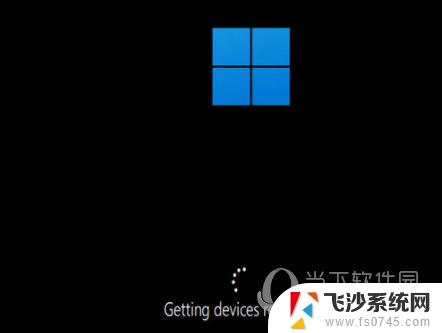
win11开启怎么显示桌面图标
1、首先使用鼠标右键点击桌面的空白处,在弹出的菜单中选择显示设置,
2、进入显示设置后。找到“个性化”选项菜单,
3、接着在个性化菜单右侧找到主题选项,
4、然后主题菜单中找到“桌面图标设置”选项,
5、进入桌面图标设置,我们勾选“计算机(我的电脑)”。然后点击确定,就可以看见我的电脑在桌面显示图标了。
以上就是win11开启怎么显示桌面图标的全部内容,有遇到这种情况的用户可以按照小编的方法来进行解决,希望能够帮助到大家。
win11开启怎么显示桌面图标 win11桌面图标显示教程相关教程
-
 怎么把win11图标全部显示出来 Win11如何恢复桌面图标显示
怎么把win11图标全部显示出来 Win11如何恢复桌面图标显示2024-11-14
-
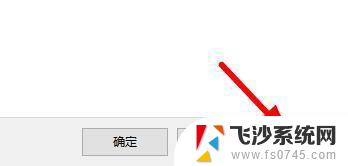 win11有的图标显示白色 windows11桌面图标显示白色解决办法
win11有的图标显示白色 windows11桌面图标显示白色解决办法2024-10-30
-
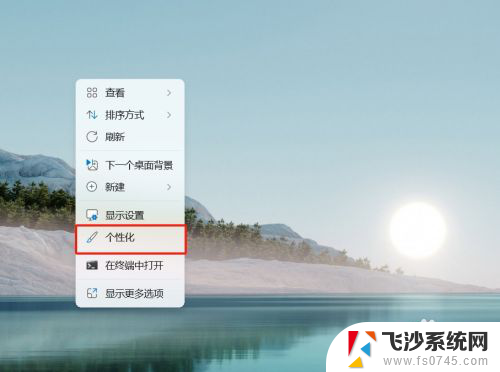 win11电脑图标显示到桌面 Win11系统如何在桌面上显示我的电脑图标
win11电脑图标显示到桌面 Win11系统如何在桌面上显示我的电脑图标2024-10-24
-
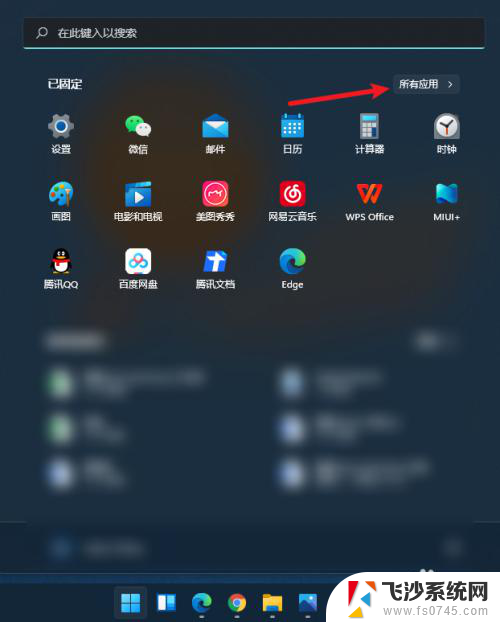 win11如何把图标放到桌面 Win11怎么在桌面显示应用程序图标
win11如何把图标放到桌面 Win11怎么在桌面显示应用程序图标2024-04-11
- 桌面图标显示白色win11 windows11桌面图标白色显示问题解决方法
- win11桌面上没有计算机的图标 Win11计算机图标显示步骤
- win11显示设置图标不见了 win11桌面图标不见了找回方法
- window11显示我的电脑 win11我的电脑怎么显示桌面图标
- win11桌面图标显示异常 Win11文件夹图标不显示正常的解决方法
- windows11 显示任务栏图标 win11任务栏全部显示图标设置教程
- win11ltsc版本怎样卸载小组件 Win11小组件卸载步骤
- win11系统电脑总是自动重启 win11自动重启频繁教程
- win11 如何显示实时网速 笔记本显示网速的方法
- win11触摸板关闭了 用着会自己打开 外星人笔记本触摸板关闭步骤
- 如何调整笔记本win11系统显示 Windows11如何设置显示模式
- win11电脑性能里面的 Win11性能模式设置方法
win11系统教程推荐
- 1 win11 如何显示实时网速 笔记本显示网速的方法
- 2 win11触摸板关闭了 用着会自己打开 外星人笔记本触摸板关闭步骤
- 3 win11怎么改待机时间 Win11怎么调整待机时间
- 4 win11电源键关闭设置 怎么关闭笔记本上的功能键
- 5 win11设置文件夹背景颜色 Win11文件夹黑色背景修改指南
- 6 win11把搜索旁边的图片去电 微信如何关闭聊天图片搜索功能
- 7 win11电脑怎么打开蜘蛛纸牌 蜘蛛纸牌游戏新手入门
- 8 win11打开管理 Win11系统如何打开计算机管理
- 9 win11版本联想y7000风扇声音大 笔记本风扇响声大怎么办
- 10 如何设置笔记本开盖不开机 win11系统 win11翻盖开机取消方法